Business Central: Bild eines
Artikels hinzufügen
Artikels
In Microsofts ERP-Software Dynamics 365 Business Central können Sie ein Bild zu einem Artikel hinzufügen. Dieses Bild wird dann in der Artikelübersicht und in der Artikelkarte dargestellt. Rufen Sie dafür die Artikelkarte auf und klicken Sie im rechten Bereich auf „Bild“ und dann auf „Importieren“. Kurz und schnell erklärt in unserer neuen „Business Central Einmaleins“-Reihe.
Schritt-für-Schritt
Rufen Sie die Artikelkarte auf und klicken Sie im rechten Bereich auf „Bild“ und „Importieren“.
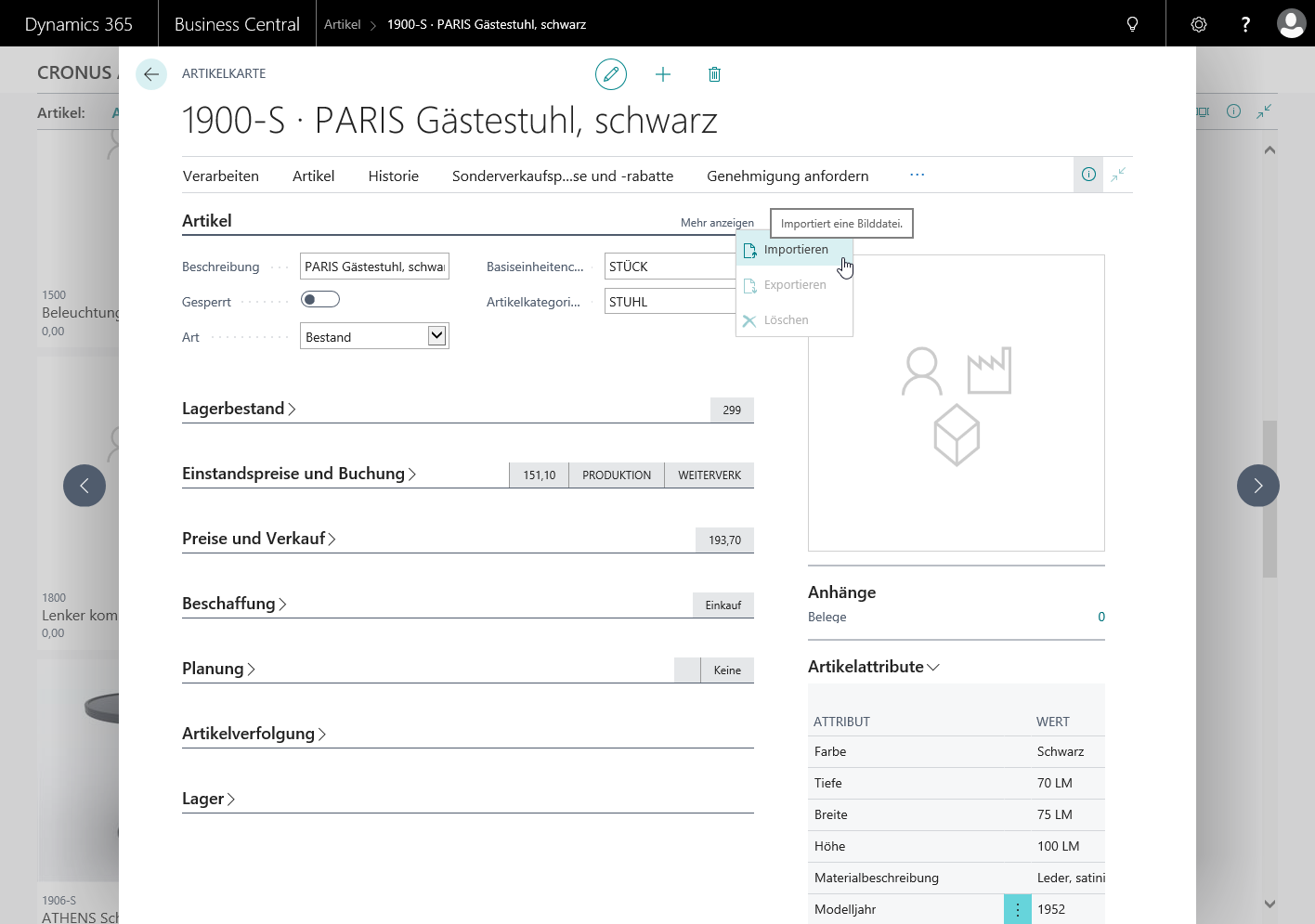
In der auftretenden Meldung klicken Sie auf „Wählen…“. Im Dialogfenster, das sich dann öffnet, suchen Sie die passende Bilddatei.
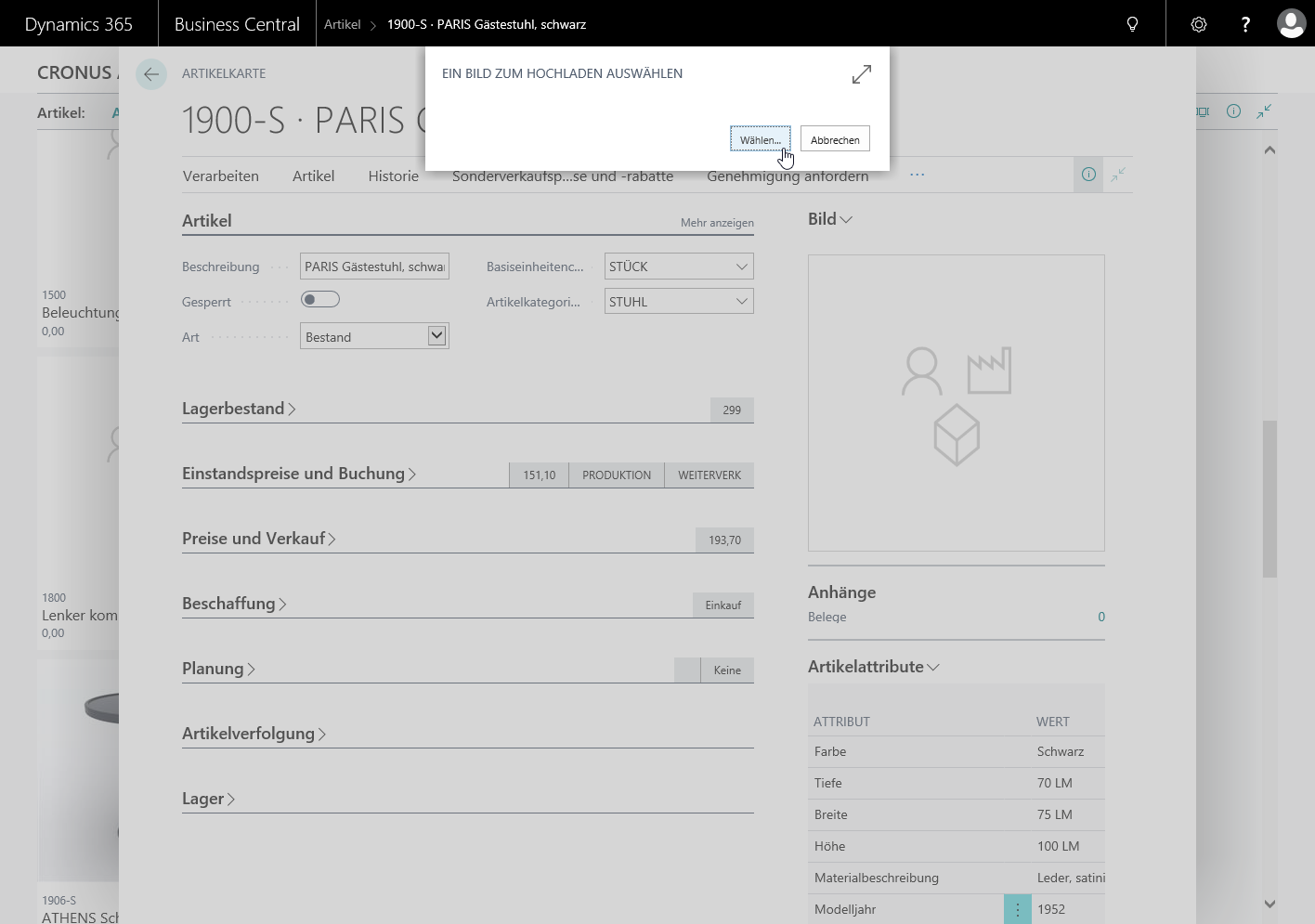
Wenn Sie auf „Öffnen“ klicken, wird das Bild in der Artikelkarte hinterlegt.
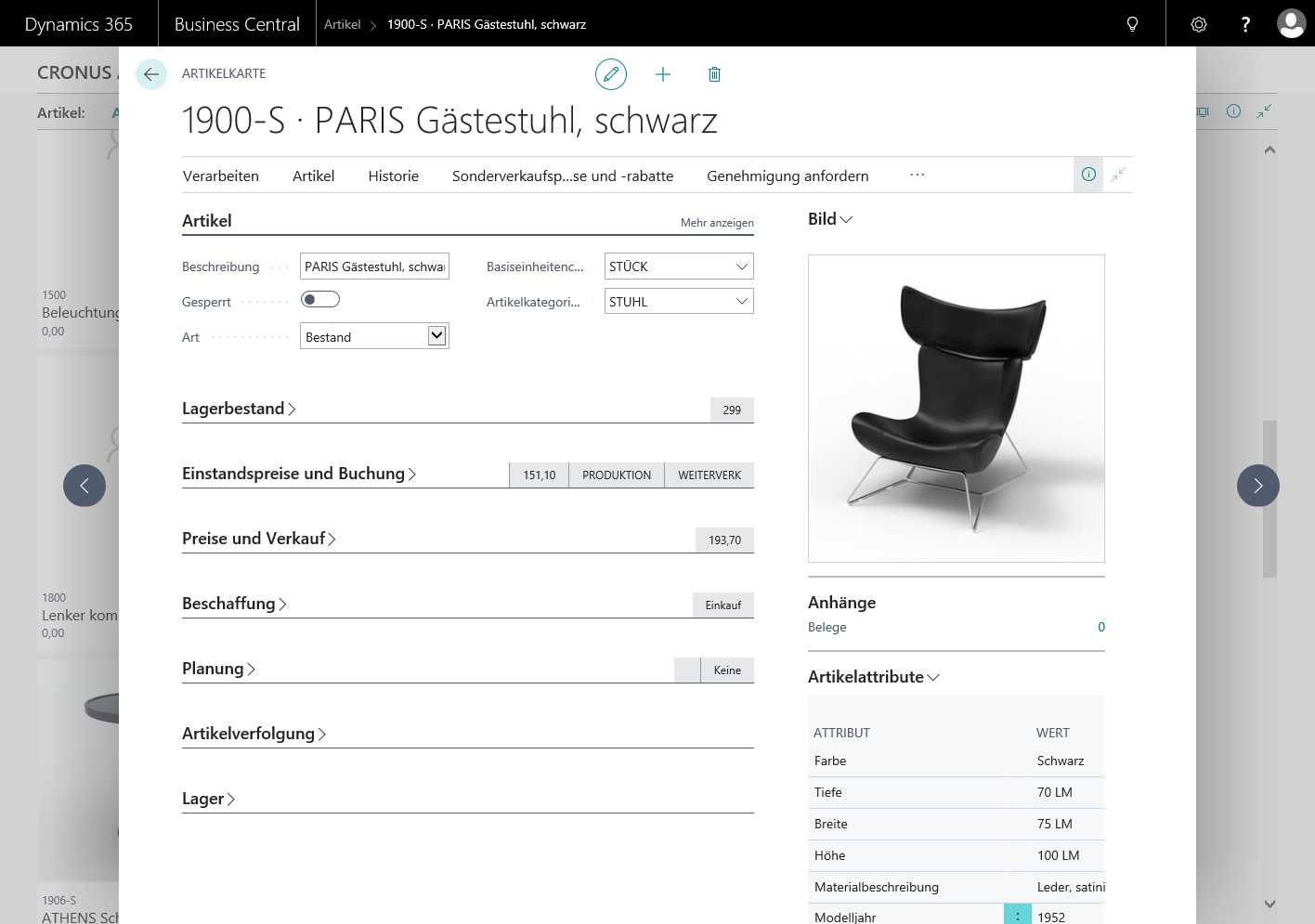


 Voll integriert
Voll integriert
